【Excel・エクセル】コメントも一緒に印刷する方法・印刷しない方法!

コメントが印刷プレビューで表示されない……コメントって印刷できないの?

コメントを印刷するには、ちょっと設定が必要なんよ。
- コメントの印刷は「ページレイアウトタブ」→「印刷タイトル」→「コメント」
- 画面表示イメージ:見たまんまコメントを印刷する
- シートの末尾:印刷範囲の最後にコメントをまとめて印刷する
【Excel・エクセル】コメントを印刷するには
通常印刷するときは、コメントは非表示ですよね。
このコメントも含めて印刷したい!
これめっちゃ簡単にできます!
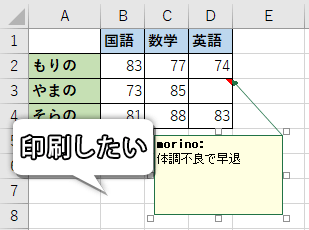

コメントはメモ書きみたいな機能だよ。
ステップ1
「ページレイアウトタブ」→ページ設定のところにある「印刷タイトル」をクリックします。
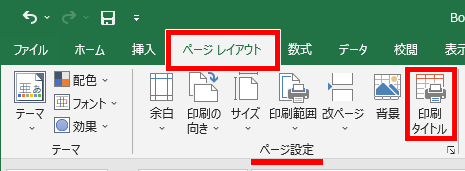
ステップ2
ページ設定ダイアログボックスが出てきました。
真ん中あたりにある「コメント」から、「シートの末尾」または「画面表示イメージ」を選びます。
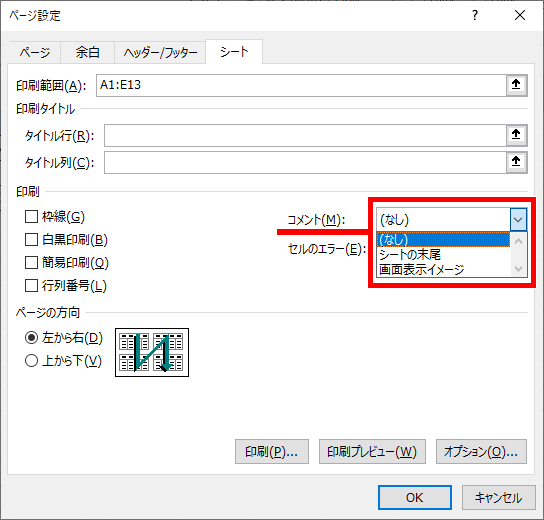

どう違うの?

印刷プレビューで、どう表示されるか見てみよう。
ステップ3
では、「印刷プレビュー」をクリックして、プレビューを見てみましょう。
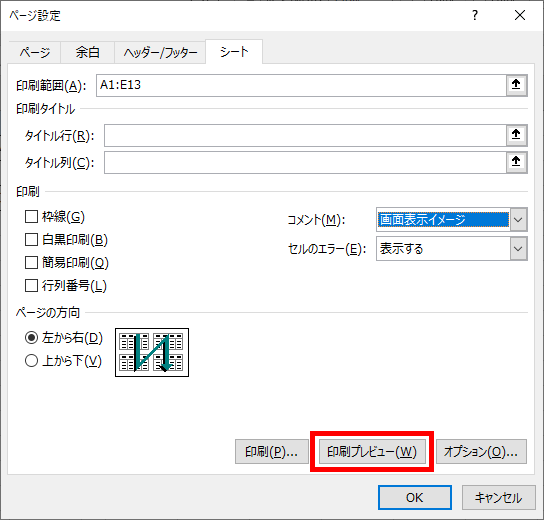
画面表示イメージでは、画面の通りにコメントが印刷されます。
コメントがデータを隠している場合は、ドラッグで移動しておきましょう。
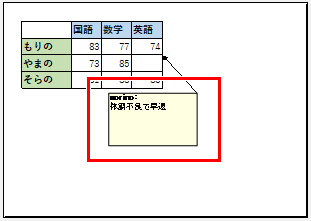
シートの末尾は、印刷範囲の最後に1ページ追加され、文字列としてコメントが入ります。
複数コメントがある場合、シートの末尾にまとまって印刷されます。
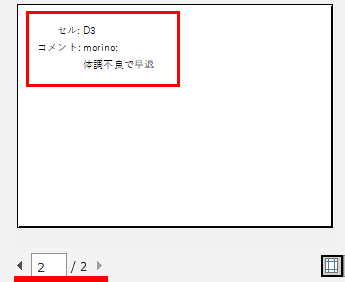
完了!
「印刷」をクリックで、印刷できます。
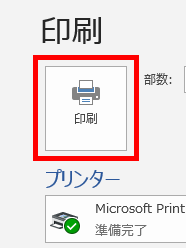
印刷プレビューを見なくても、ページ設定から「印刷」でもOKです。
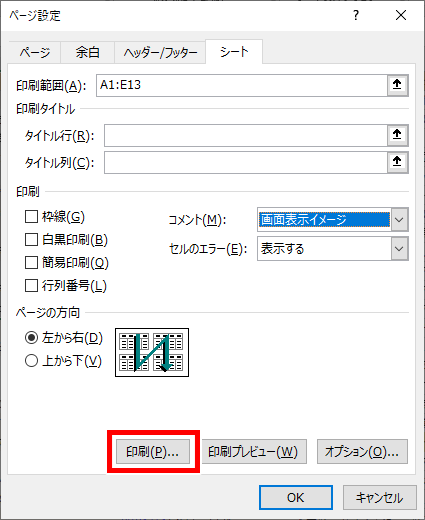
コメントを印刷しないよう(非表示)にする
コメントを印刷したくない場合、「画面表示イメージ」または「シートの末尾」から「なし」に変更すればOKです。
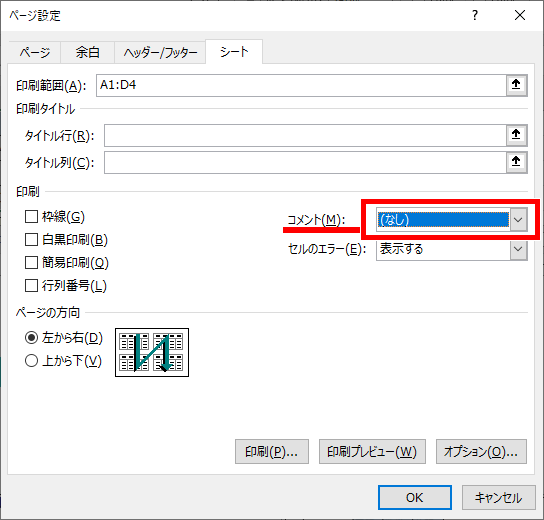

元々コメントを印刷しない設定だったから、戻せばいいのか。
【Excel・エクセル】コメントを挿入するには
ちなみにコメントは挿入したいセルをクリックして、「校閲タブ」→コメントのところにある「新しいコメント」から挿入できます。
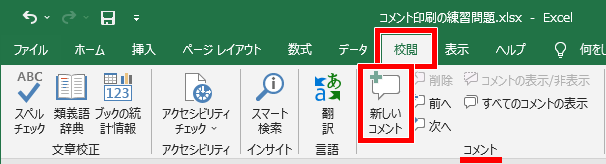
または「右クリック」→「コメントの挿入」からでもOKですよ。
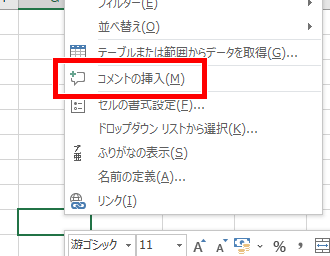
これで、コメントを印刷したいときも安心ですね!
それでは、お疲れさまでした!
- コメントの印刷は「ページレイアウトタブ」→「印刷タイトル」→「コメント」
- 画面表示イメージ:見たまんまコメントを印刷する
- シートの末尾:印刷範囲の最後にコメントをまとめて印刷する







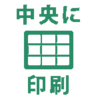



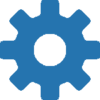







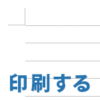


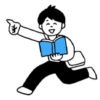
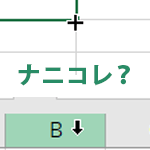



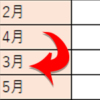








ディスカッション
コメント一覧
まだ、コメントがありません